読売新聞:【平成・令和】記事テキスト・紙面画像表示画面
平成・令和期間の記事は時期によって表示できるデータ形式が異なります。(収録期間についての詳細は<収録記事について>をご覧ください)
◆【邦文】(全文表示画面)

検索結果一覧画面で【邦文】アイコンをクリックすると、記事の全文を表示します(検索結果一覧画面の記事見出し部分をクリックしても同様に全文を表示します)。
検索文字列と一致する部分が本文中にある場合は、該当部分に緑色の背景が表示されます。
記事本文中、緑色の下線が表示された言葉は「ミニ用語解説」対象語句です。クリックすると解説がバルーン表示されます。「用語解説オン/オフ」ボタンで表示・非表示を切り替えます。
切り抜き紙面画像がある場合は左側にレビュー画面と「紙面ビューアーで読む」のアイコンが表示されます。クリックすることで切り抜き紙面を見ることができます。
画面上部の「前へ/次へ」のボタンで、検索結果一覧画面(前画面)で表示された記事をページ送りすることができます。
「印刷する」ボタンでブラウザの印刷設定ウィンドーが開きます。
◆【切抜紙面】
2003年8月16日以降の記事については、HTML5を使った専用ビューアーで切り抜き紙面画像を見ることができます。
※これより前の記事には、切り抜き紙面画像は付いていません。2003年8月16日以降でも、データベースへの利用許諾が得られていない記事(外国の新聞・通信社の記事や寄稿文など)やシステム上切り出しが困難な記事には画像が付いていません。
また、利用許諾が得られていない写真は、予め削除されています。
検索結果一覧画面でお好みの記事の【切抜紙面】アイコンをクリックするか、全文表示画面で「紙面ビューアーで読む」ボタンをクリックすると、ビューアーが立ち上がります。
画面上部の「前へ/次へ」ボタンで、検索結果一覧画面(前画面)で表示された記事をページ送りすることができます。
ビューアー左側には、次の操作ボタンがあります。

①ヨコ幅
紙面画像の横幅をビューアーの枠いっぱいに拡大して表示します。
②タテ幅
紙面画像の縦幅をビューアーの枠いっぱいに拡大して表示します。
③縮小
紙面画像を初期画面から拡大した後、元の大きさ(倍率100%)まで縮小することができます。1回クリックするたびに50%ずつ縮小率が変化します。
④拡大
紙面画像を最大2000%まで拡大することができます。1回クリックするたびに50%ずつ拡大率が変化します。
⑤拡大/縮小バー
スライドすることで紙面画像を拡大縮小することができます。
⑥テキストで読む
記事全文をテキストで読むことができます。
⑦マイ記事登録する
記事をフォルダに保存することができます。(詳細は、<マイ記事とは>以下のページをご覧ください)
⑧印刷する
クリックすると印刷設定画面が開きます。
⑨紙面全体へ
切り抜き紙面表示から紙面全体画像表示に切り替わります。
◆【紙面】
2023年1月1日以降の記事については、HTML5を使った専用ビューアーでページ全体の紙面画像を見ることができます。
検索結果一覧画面でお好みの記事の【紙面】アイコンをクリックするか、切り抜き紙面表示画面で「紙面全体へ」ボタンを押すと、ビューアーが立ち上がります。
ビューアー左側には、次の操作ボタンがあります。
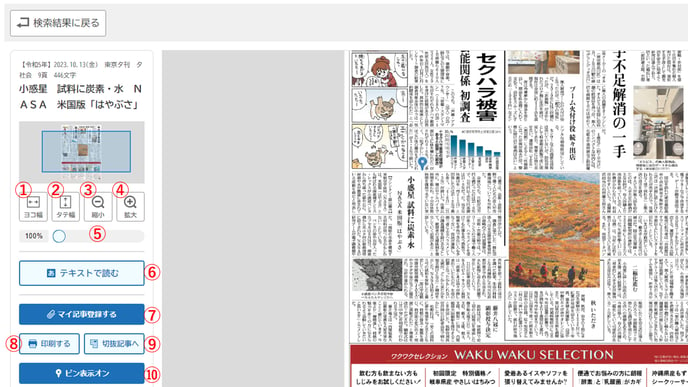
①ヨコ幅 紙面画像の横幅をビューアーの枠いっぱいに拡大して表示します。
②タテ幅 紙面画像の縦幅をビューアーの枠いっぱいに拡大して表示します。
③縮小 紙面画像を初期画面から拡大した後、元の大きさ(倍率100%)まで縮小することができます。
④拡大 紙面画像を最大2000%まで拡大することができます。
⑤拡大/縮小バー スライドすることで紙面画像を拡大縮小することができます。
⑥テキストで読む 記事全文をテキストで読むことができます。
⑦マイ記事登録する 記事をフォルダに保存することができます。(詳細は、<マイ記事とは>以下のページをご覧ください)
⑧印刷する クリックすると印刷設定画面が開きます。
⑨切抜記事へ 紙面全体画像から見出しの記事の切り抜き紙面画像に切り替わります。
⑩ピン表示オン 見たい記事の右肩に位置を示す青色のピンアイコンが表示されます。クリックして「ピン表示オフ」に変更することでピンアイコンを消すこともできます。